كيفية عرض الصور الحية على Apple Watch

لقد تم صنع الكثير من ميزة الصور الحية الجديدة من Apple ، ولسبب وجيه ، إنها رائعة بالفعل وطريقة رائعة للحفاظ على ذكريات خاصة. إذا كنت تملك Apple Watch ، فيمكنك عرض صور Live وتحويلها إلى وجوه شاشة.
لعرض الصور الحية على Apple Watch ، عليك أولاً مزامنة الصور معها. سنشرح كيفية القيام بذلك بتفصيل كبير ، ولكن لأغراض هذه المقالة ، نريد أن نوضح لك كيفية التقليل إلى المطاردة.
عرض الصور الحية على Apple Watch الخاص بك
ما ستحتاج إلى القيام به هو إضافة بعض صور Live المفضلة إلى المفضلة. يضمن ذلك سهولة العثور عليها وستتمكن من عرضها بسرعة وتحويلها إلى وجوه مشاهدة.
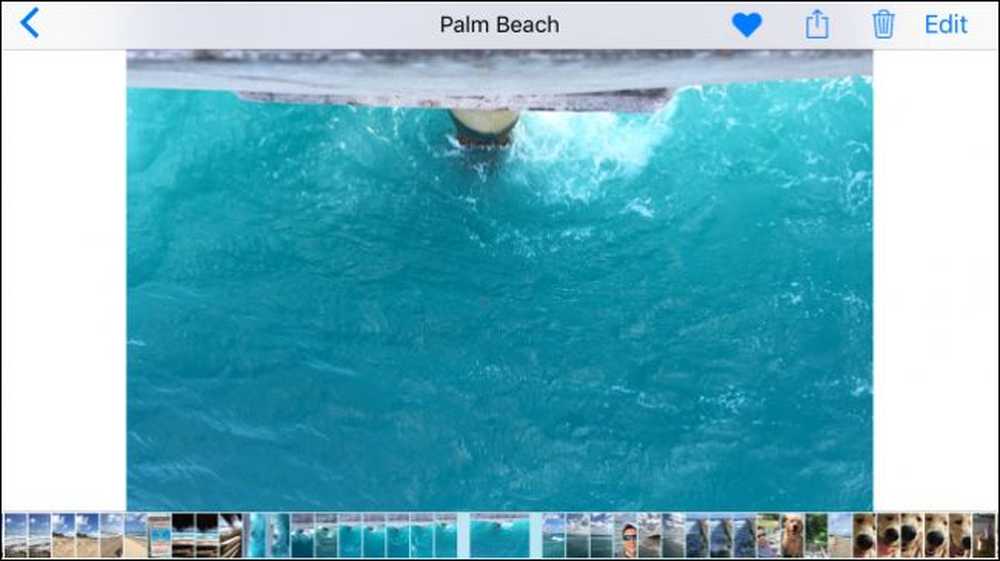 اعمل لنفسك معروفًا ومفضلاً صور Live التي تريد عرضها على ساعتك. بهذه الطريقة لن تنفق الكثير من الوقت في البحث عن صورك بحثًا عنهم.
اعمل لنفسك معروفًا ومفضلاً صور Live التي تريد عرضها على ساعتك. بهذه الطريقة لن تنفق الكثير من الوقت في البحث عن صورك بحثًا عنهم. بعد ذلك ، افتح تطبيق Watch على جهاز iPhone وتحقق من أن الألبوم المشترك في Photo Syncing قد تم تعيينه على "المفضلة". من الواضح أنه يمكنك دائمًا إنشاء ألبوم خاص مع Live Photos فقط ولكن لأغراضنا ، سيعمل هذا بشكل أفضل.
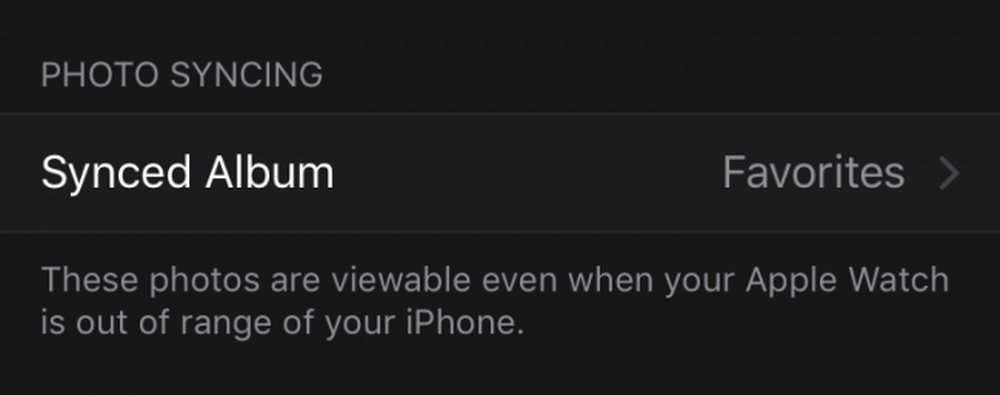 نظرًا لأننا قد انتهينا من إضافة صورنا المباشرة إلى المفضلة ، يمكننا فقط ترك الألبوم الذي تمت مزامنته على "الساعة" لدينا كإعداد افتراضي (المفضلة).
نظرًا لأننا قد انتهينا من إضافة صورنا المباشرة إلى المفضلة ، يمكننا فقط ترك الألبوم الذي تمت مزامنته على "الساعة" لدينا كإعداد افتراضي (المفضلة). مع هذه الخطوة ، يمكننا الآن أن ننتقل إلى Watch ونشاهد صور Live الخاصة بنا عليها. لإجراء ذلك ، افتح تطبيق الصور على ساعتك.
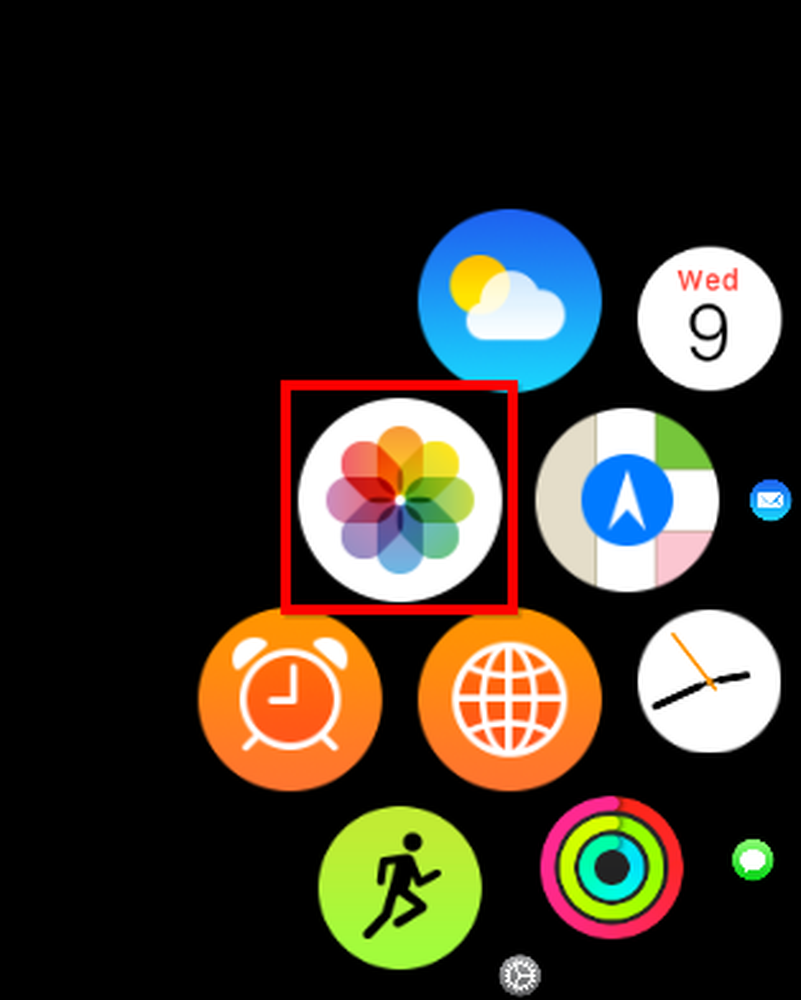
مع فتح تطبيق الصور ، يمكنك الانتقال والنظر في كل شيء في مجلدك الذي تمت مزامنته ، وهو المفضلة لدينا ، وبالتالي يحتوي على جميع الصور الحية المطلوبة.
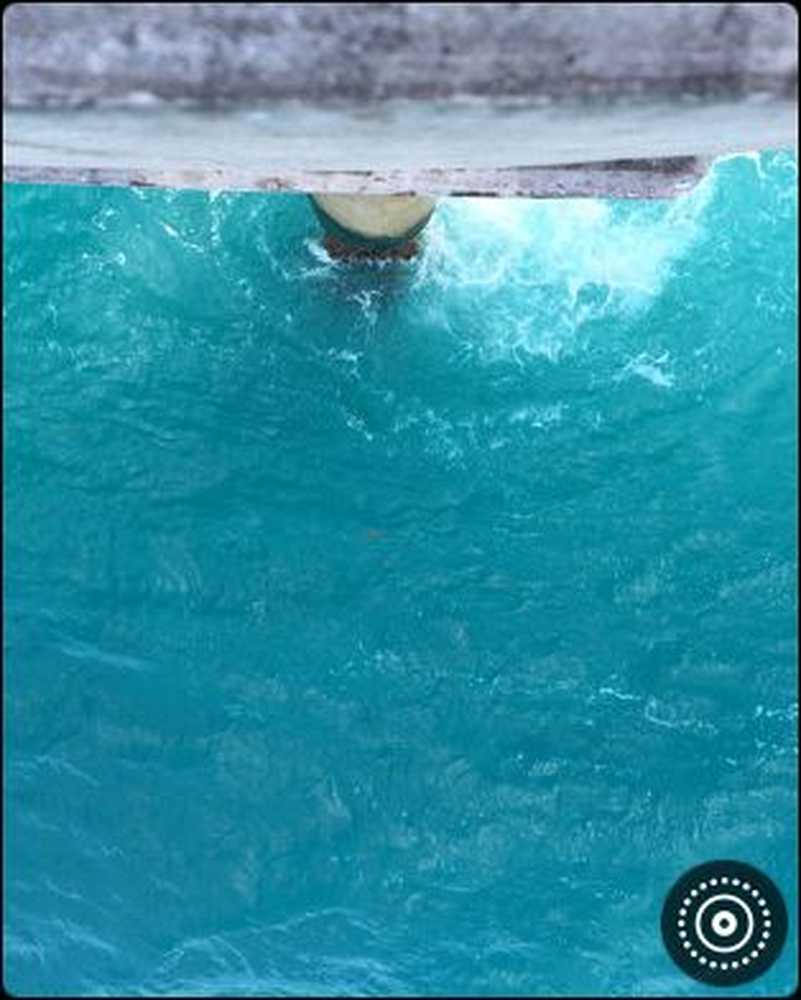 يمكنك معرفة متى يكون هناك صورة Live Photo لأنك سترى الرمز في الركن الأيمن السفلي.
يمكنك معرفة متى يكون هناك صورة Live Photo لأنك سترى الرمز في الركن الأيمن السفلي. لعرض صورة Live خاصة على Apple Watch ، ما عليك سوى وضع إصبعك على وجه الساعة وسيتم تشغيل الصورة بعد فترة قصيرة جدًا من التأخير.
إنشاء خلفية شاشة من صورة مباشرة
لتحويل صورة Live إلى وجه Watch بسرعة ، اضغط مع الاستمرار على إصبعك عليها حتى تظهر لك شاشة "Create Watch Face".
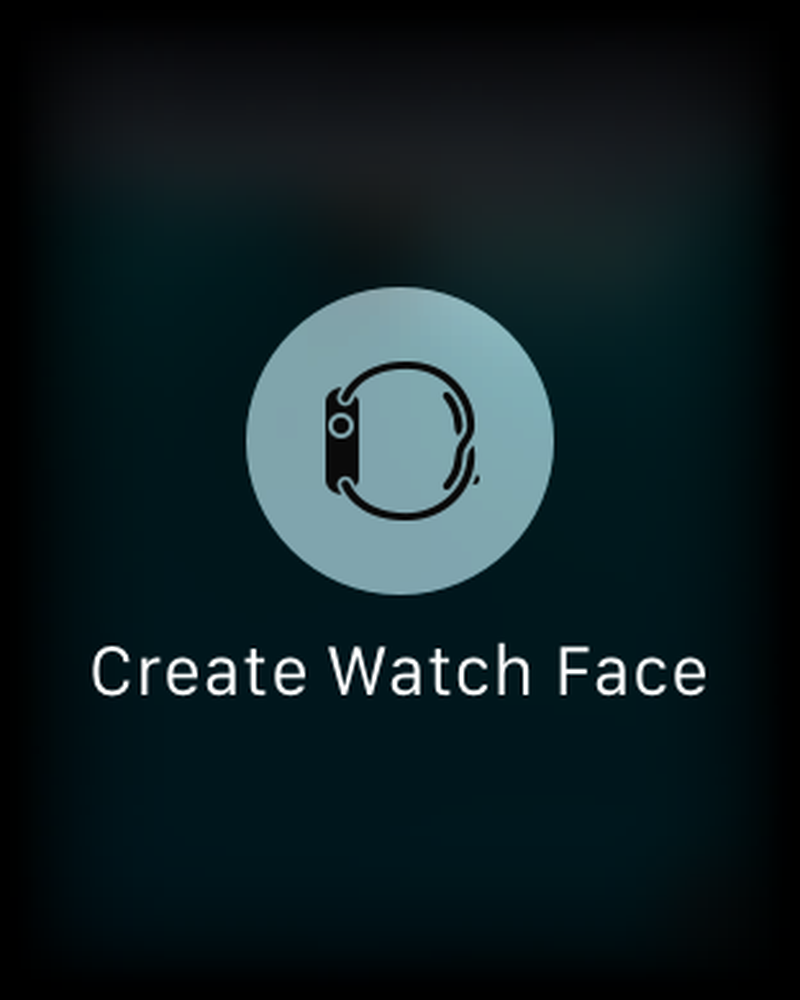
انقر على شاشة "Create Watch Face" وسيتم تحويل صورة Live إلى خلفية شاشة جديدة.
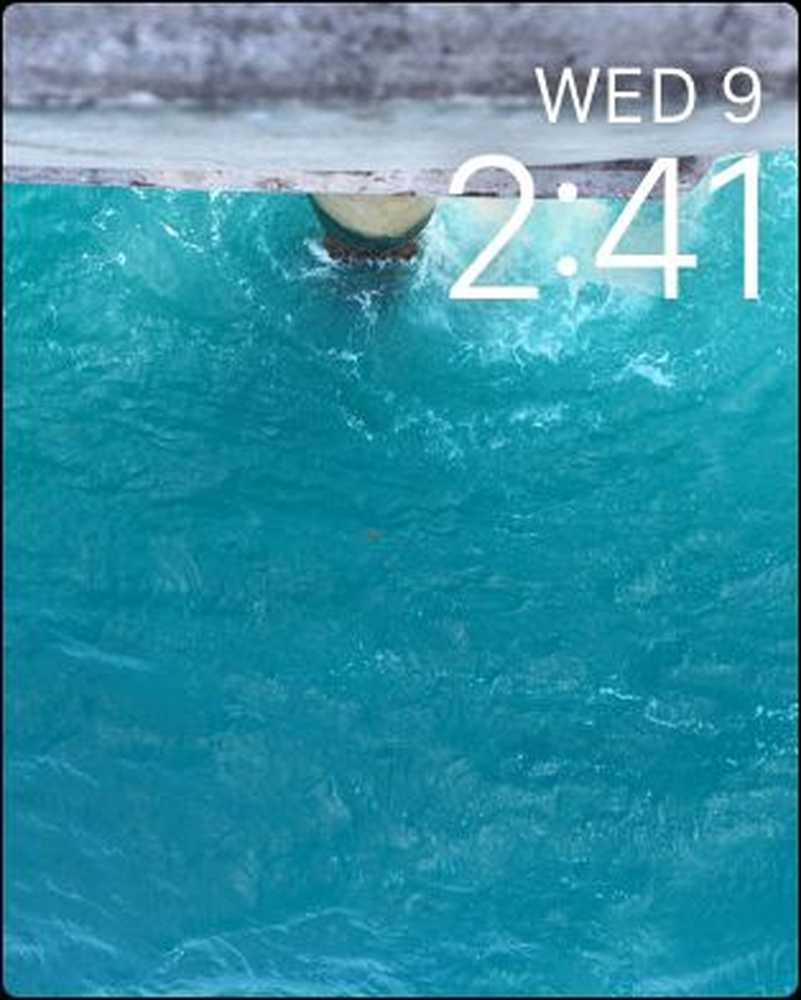 لاحظ أنه يمكنك سحب Live Photo إلى اليسار وإلى اليمين حتى تحصل عليه بالطريقة التي تريدها.
لاحظ أنه يمكنك سحب Live Photo إلى اليسار وإلى اليمين حتى تحصل عليه بالطريقة التي تريدها. تتمثل الطريقة الأخرى لإنشاء خلفية شاشة Live Photo في الضغط مع الاستمرار على وجه الساعة الحالي إلى أن تتيح لك اختيار خلفية شاشة جديدة. مرر سريعًا إلى اليمين حتى تصل إلى الشاشة "جديد".
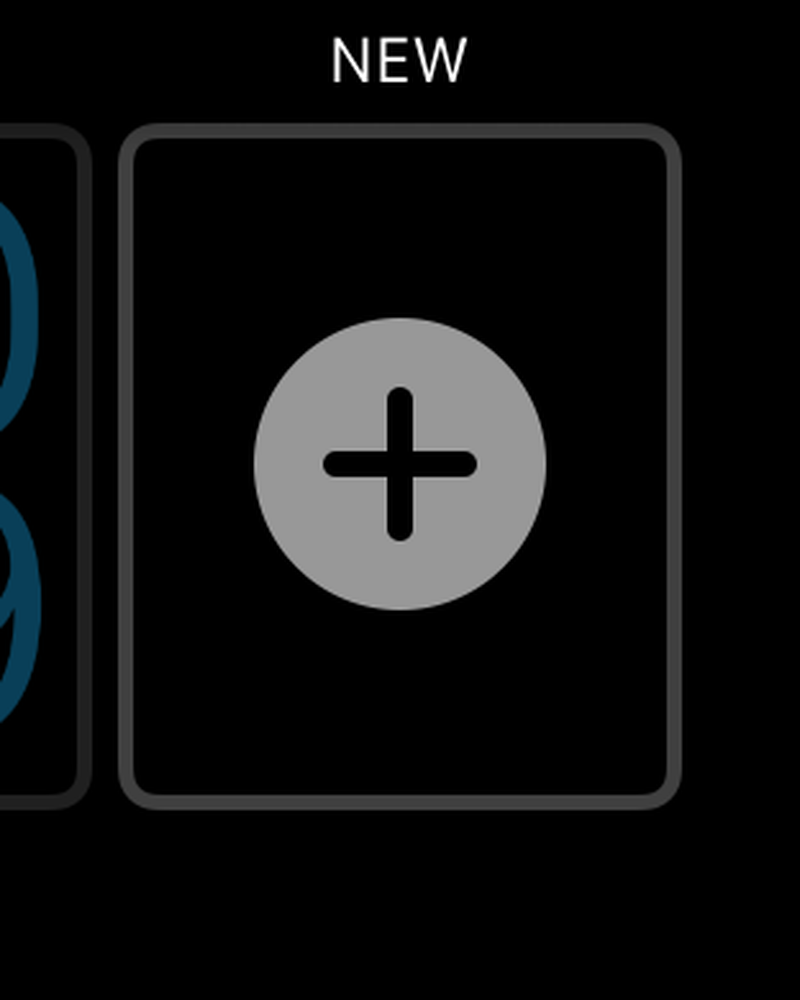
الآن ، يمكنك النقر للأعلى حتى يمكنك اختيار خيار "صورة". انقر مرة أخرى لتعيينه كوجه الساعة الجديد.
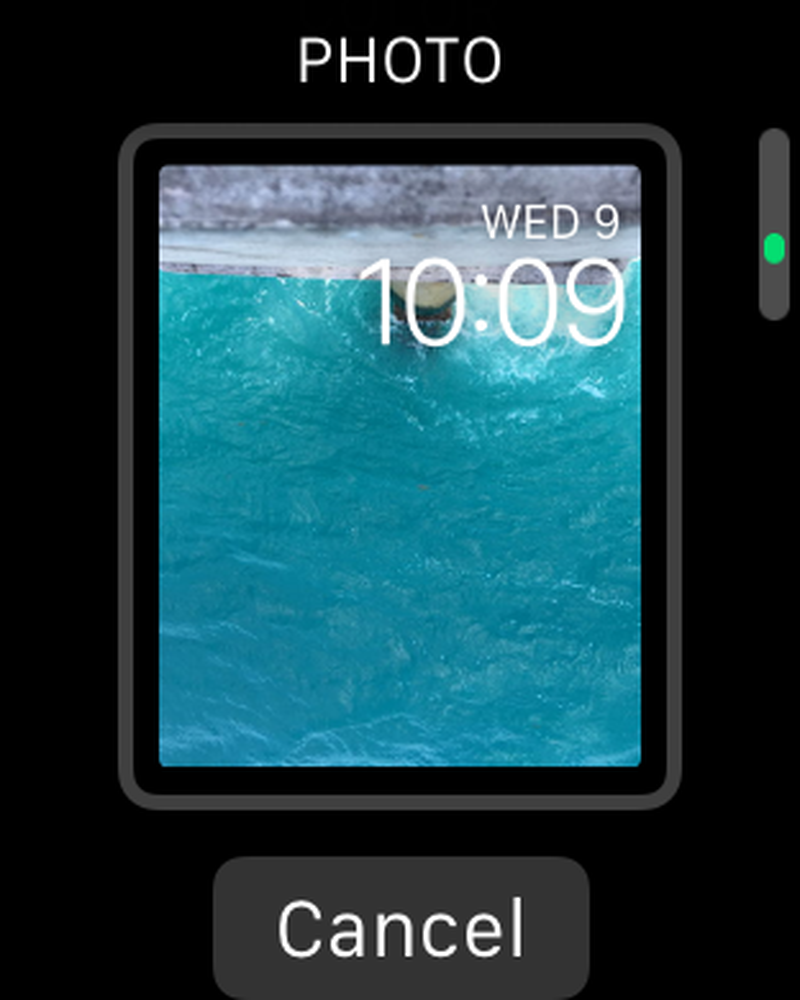
إذا لم يتم توجيهه بالطريقة التي تريدها ، فاضغط مع الاستمرار على خلفية شاشة الساعة مرة أخرى حتى ترى خيار "تخصيص". اضغط على زر "تخصيص" وستتمكن من تحريك الصورة إلى اليسار أو اليمين حتى تحصل عليها بالطريقة التي تريدها.
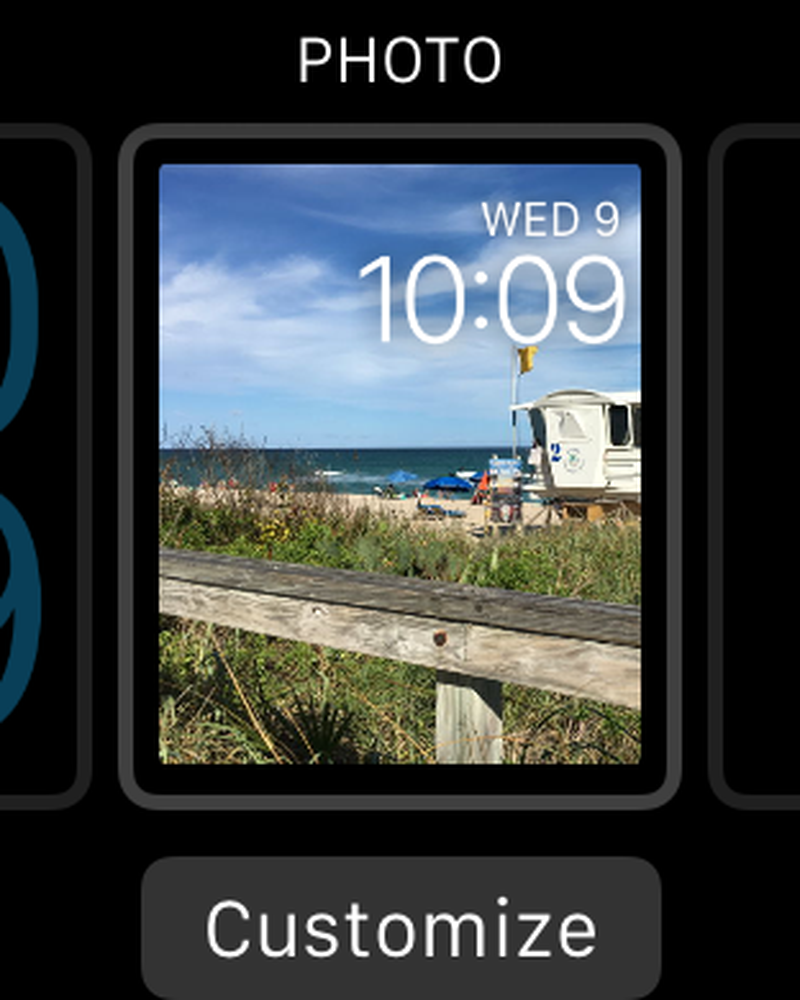
بمجرد إعداد وجه مشاهدة الصور الفوتوغرافية Live الخاص بك بالطريقة التي تريدها ، عندما تنظر إلى ساعتك لرؤية الوقت ، ستتحرك. أنت لست بحاجة إلى التفاعل معه على الإطلاق للحصول عليه للقيام بذلك ، سوف يأتي فقط إلى الحياة كلما أردت التحقق من الوقت.
إذا كنت تريد معرفة المزيد حول كيفية التقاط صور حية رائعة ، فيجب عليك مراجعة مقالتنا حول هذا الموضوع بالذات. من ناحية أخرى ، إذا كنت تريد التعرف على كيفية مشاركة Live Photos بسرعة مع مستخدمين آخرين غير Apple مثل Facebook أو Instagram ، فنحن نقوم بتغطيتك هناك أيضًا.
نأمل أن تكون قد وجدت هذه المقالة مفيدة. إذا كانت لديك أي أسئلة أو تعليقات تود إضافتها ، فالرجاء ترك تعليقاتك في منتدى المناقشة الخاص بنا.




